Определили ваш договор
Он заключён с ООО «Интернет Решения». Если есть другой договор, сможете переключиться на него в боковом меню
Ձեր անձնական հաշվի FBS → Управление логистикой («FBS → Լոգիստիկայի կառավարում») բաժնում սեղմեք Создать склад («Ստեղծել պահեստ»):
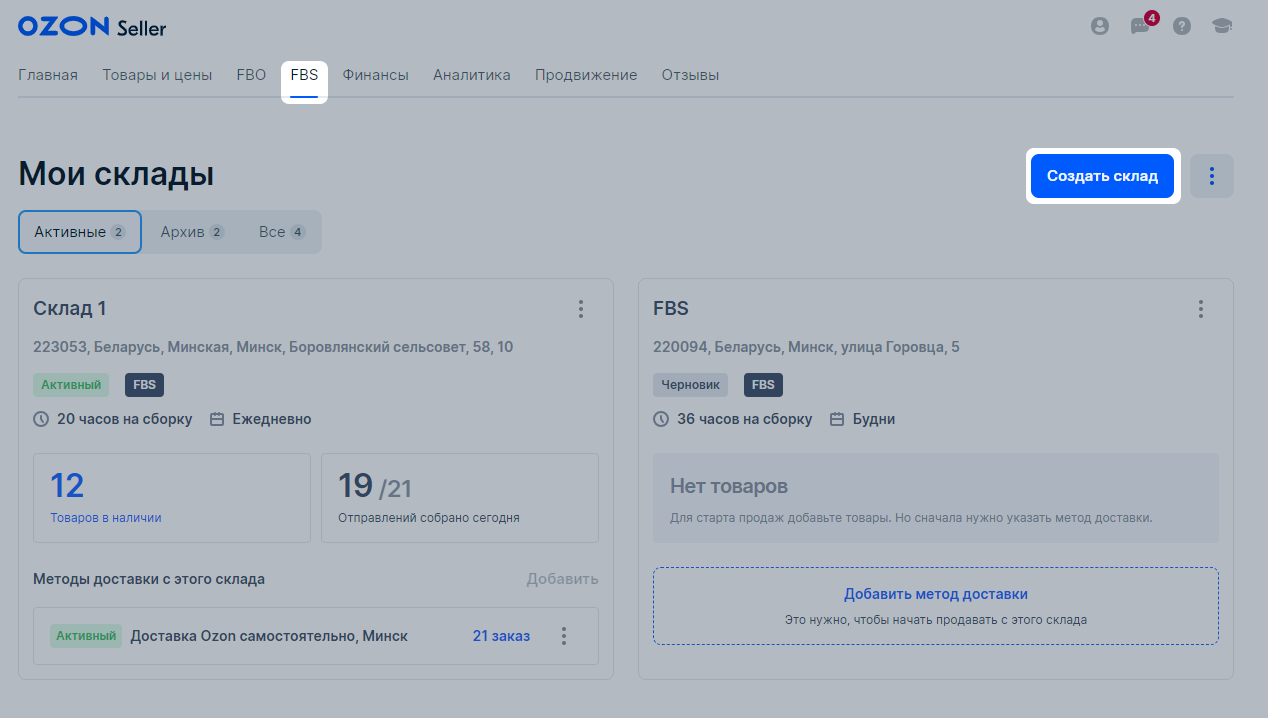
Նշեք պահեստի տվյալները.
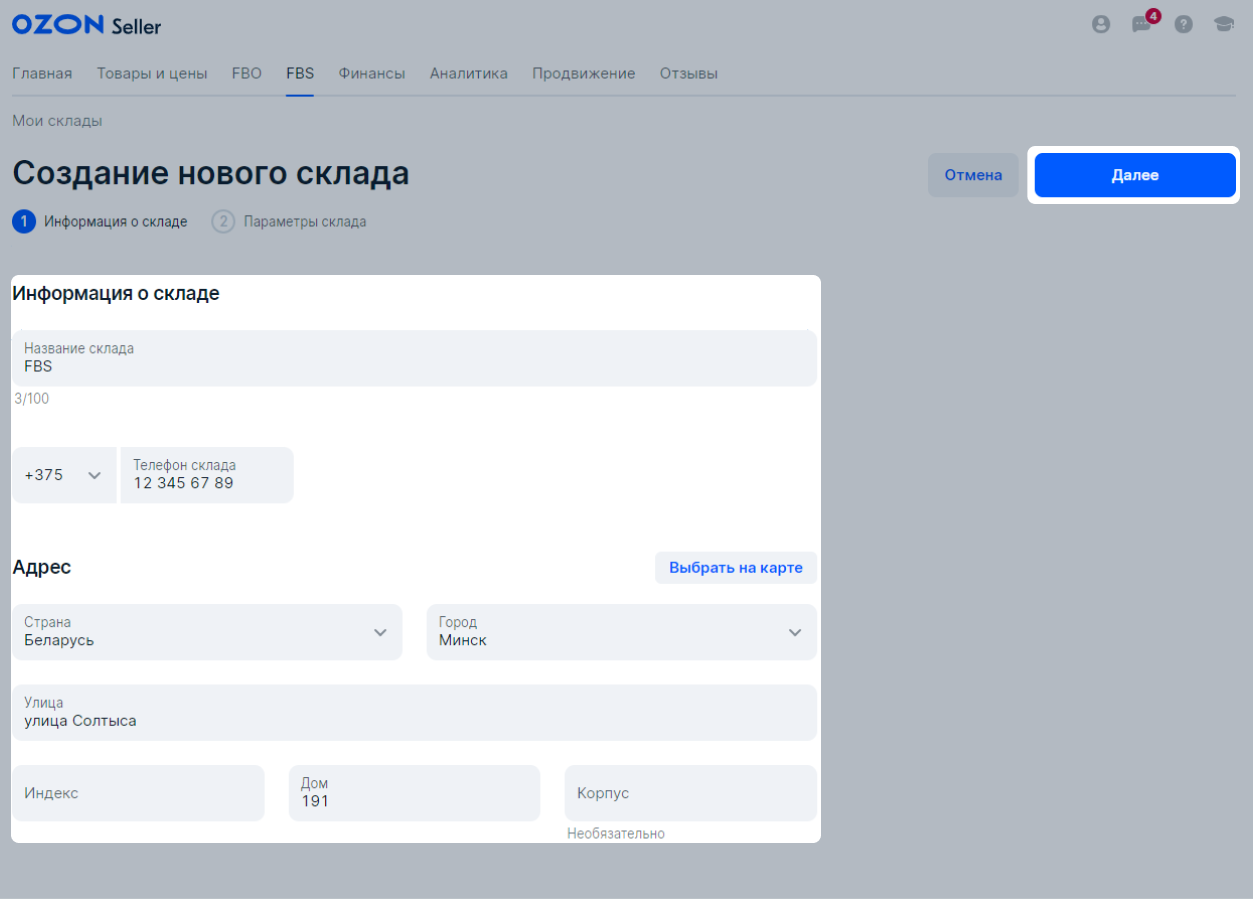
Ընտրե՛ք Ozon («Ozon»)-ի առաքման եղանակը և նշե՛ք График работы («Աշխատանքային ժամանակացույց»)։ Ընտրե՛ք նվազագույնը հինգ աշխատանքային օր և նշե՛ք, թե որ տոներին եք աշխատելու։

Ozon-ի հավաքման կետերը դեռ չեն ընդունում առաքման հատուկ պայմաններով ապրանքներ։
Սեղմեք Сохранить («Պահպանել»):
Ստուգեք տեղեկատվությունը և սեղմեք Добавить метод доставки («Ավելացնել առաքման մեթոդ»):
Իմացեք ավելին առաքման եղանակի ստեղծման մասին
Դուք կարող եք խմբագրել պահեստը երկու եղանակով.
FBS → Управление логистикой («FBS-ի → Լոգիստիկայի կառավարում») բաժնում ընտրեք ցանկացած պահեստ, սեղմեք
![]() և ընտրեք Редактировать склад («Խմբագրել պահեստը»):
և ընտրեք Редактировать склад («Խմբագրել պահեստը»):
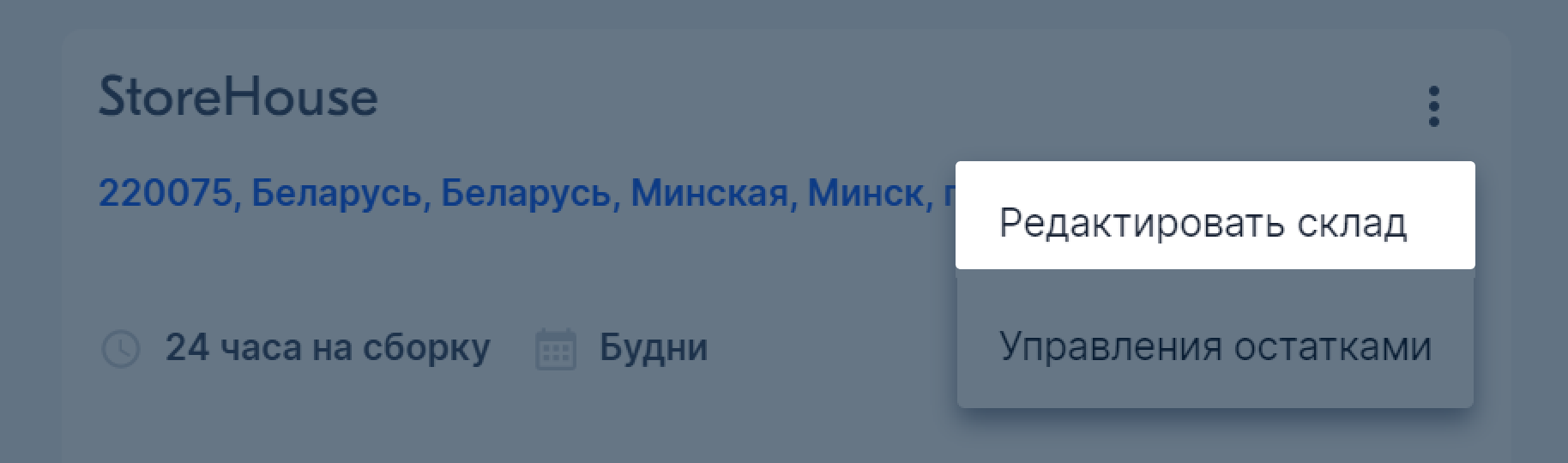
Պահեստի քարտի վրա սեղմեք
![]() և փոխեք պահեստի կարգավորումները: Դուք կարող եք խմբագրել ցանկացած դաշտ, սակայն նոր մեթոդ ավելացնել չեք կարող:
և փոխեք պահեստի կարգավորումները: Դուք կարող եք խմբագրել ցանկացած դաշտ, սակայն նոր մեթոդ ավելացնել չեք կարող:
Առաքման այլ եղանակներն օգտագործելու համար ստեղծեք նոր պահեստ և ընտրեք առաքման Вы или другой перевозчик («Անձամբ կամ մեկ այլ փոխադրող») եղանակը:
Փոփոխություններ կատարելուց հետո սեղմեք Сохранить («Պահպանել»):
Արխիվը ներառում է FBS պահեստներ, որոնք ինքներդ եք ավելացրել, կամ մենք ենք ավելացրել կայքի կանոնների համաձայն:
Պահեստներն արխիվացվում են, եթե ավելի քան 30 օր՝
Դուք կստանաք նամակ պահեստի փակման ամսաթվի վերաբերյալ: Մենք չենք փակի այն, եթե մինչև 30-րդ օրվա ավարտը վաճառեք տվյալ պահեստից առնվազն մեկ ապրանք կամ առաքեք առնվազն մեկ ծանրոց բեռնման համար:
Պահեստը կրկին ակտիվացնելու համար.
Անցեք FBS → Управление логистикой → Архив («FBS → Լոգիստիկայի կառավարում → Արխիվ»)բաժին:
Պահեստի անվան կողքին սեղմեք
![]() և ընտրեք Вернуть из архива («Վերադարձնել արխիվից»):
և ընտրեք Вернуть из архива («Վերադարձնել արխիվից»):
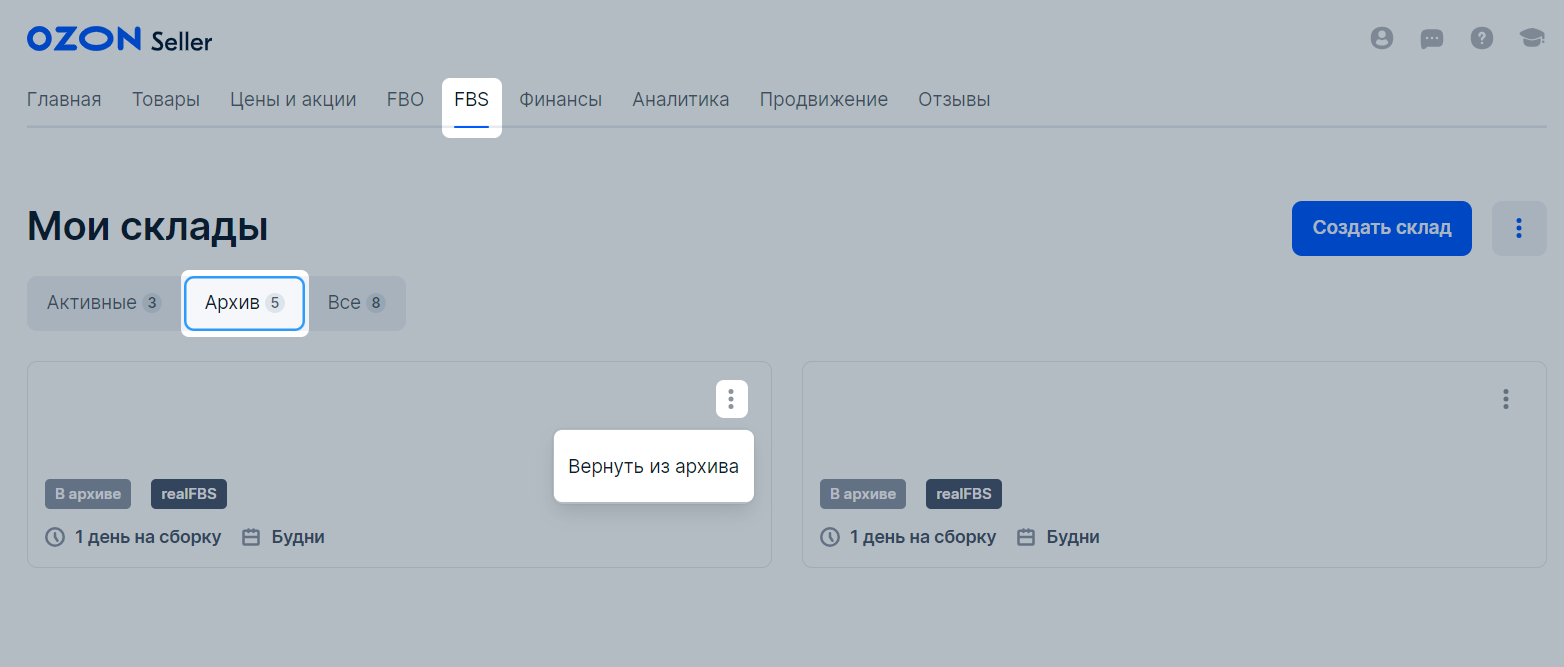
Սեղմեք Восстановить («Վերականգնել»):
Այնուհետև պահեստը կվերադառնա Активные («Ակտիվ») ներդիր՝ ապրանքների նույն ցանկով, բայց զրոյական մնացորդներով:
Պահեստից վաճառք սկսելու համար.
Երբ պահեստում Ожидает сборки («Սպասում է հավաքման») և Ожидает отгрузки («Սպասոմ է բեռնման») կարգավիճակներով պատվերներ չեն մնացել, կարող եք տեղափոխել արխիվ: Պահեստը կտեղափոխվի Архив («Արխիվ») ներդիր. անհրաժեշտության դեպքում այն կարող եք վերադարձնել:
Պահեստն արխիվ տեղափոխելու համար.
Անցեք հետևյալ բաժին FBS → Управление логистикой → Активные («FBS → Լոգիստիկայի կառավարում → Ակտիվ»):
Պահեստի անվան կողքին սեղմեք
![]() և ընտրեք Перевести в архив («Տեղափոխել արխիվ»):
և ընտրեք Перевести в архив («Տեղափոխել արխիվ»):
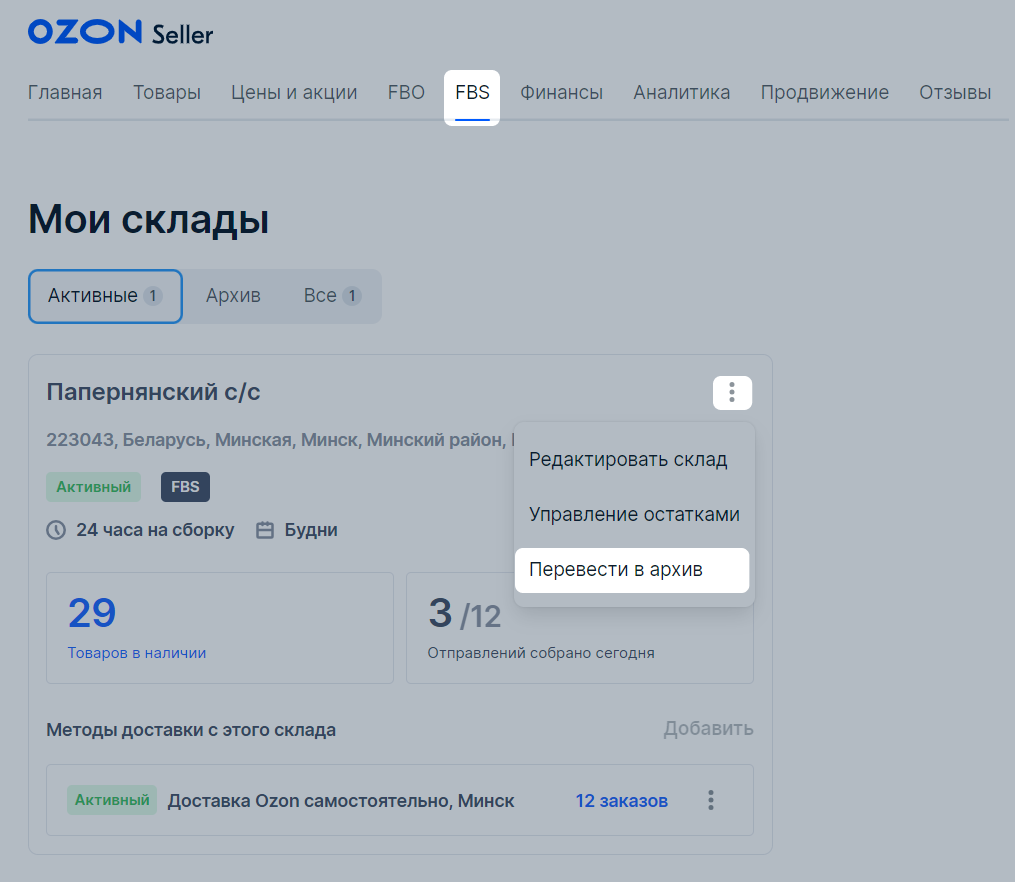
Եթե պահեստում առկա է՝
Եթե վաճառում եք նույն ապրանքը տարբեր պահեստներից, ապա մնացորդներն այլ պահեստներում չեն զրոյացվի:
Սեղմեք Всё равно архивировать («Այնուամենայնիվ արխիվացնել»):
Սահմանել պահեստի առաջնահերթությունը հարկավոր է, եթե ունեք մի քանի պահեստներ, որտեղից նույնանման ապրանքներ եք առաքում նույն տարածաշրջան: Եթե ձեռքով չնշեք առաջնահերթությունը, պատվերները կուղղվեն հաճախորդներին ամենամոտ FBS պահեստից, նույնիսկ եթե դուք ունեք realFBS պահեստներ և դրանք ավելի մոտ են: Ամենաբարձր առաջնահերթությունը «1»-ն է:
Օրինակ
Առաքումը Մոսկվայի մարզ իրականացվում է երկու պահեստից՝ Մոսկվայից և Սանկտ Պետերբուրգից: Ձեզ համար ավելի հարմար է առաքել Մոսկվայի մարզ Մոսկվայի պահեստից, և միայն եթե այս պահեստի ապրանքները սպառվեն, անցեք Սանկտ Պետերբուրգի պահեստից առաքմանը: Այս դեպքում Մոսկվայում տեղակայված պահեստի տողում պետք է նշվի «1», իսկ Սանկտ Պետերբուրգում տեղակայված պահեստի տողում` «2»:
Պահեստների առաջնահերթությունը սահմանելու համար.
Բացեք FBS → Управление логистикой («FBS → Լոգիստիկայի կառավարում») բաժինը և սեղմեք
![]() → Изменить приоритет складов («Փոխել պահեստի առաջնահերթությունը»):
→ Изменить приоритет складов («Փոխել պահեստի առաջնահերթությունը»):
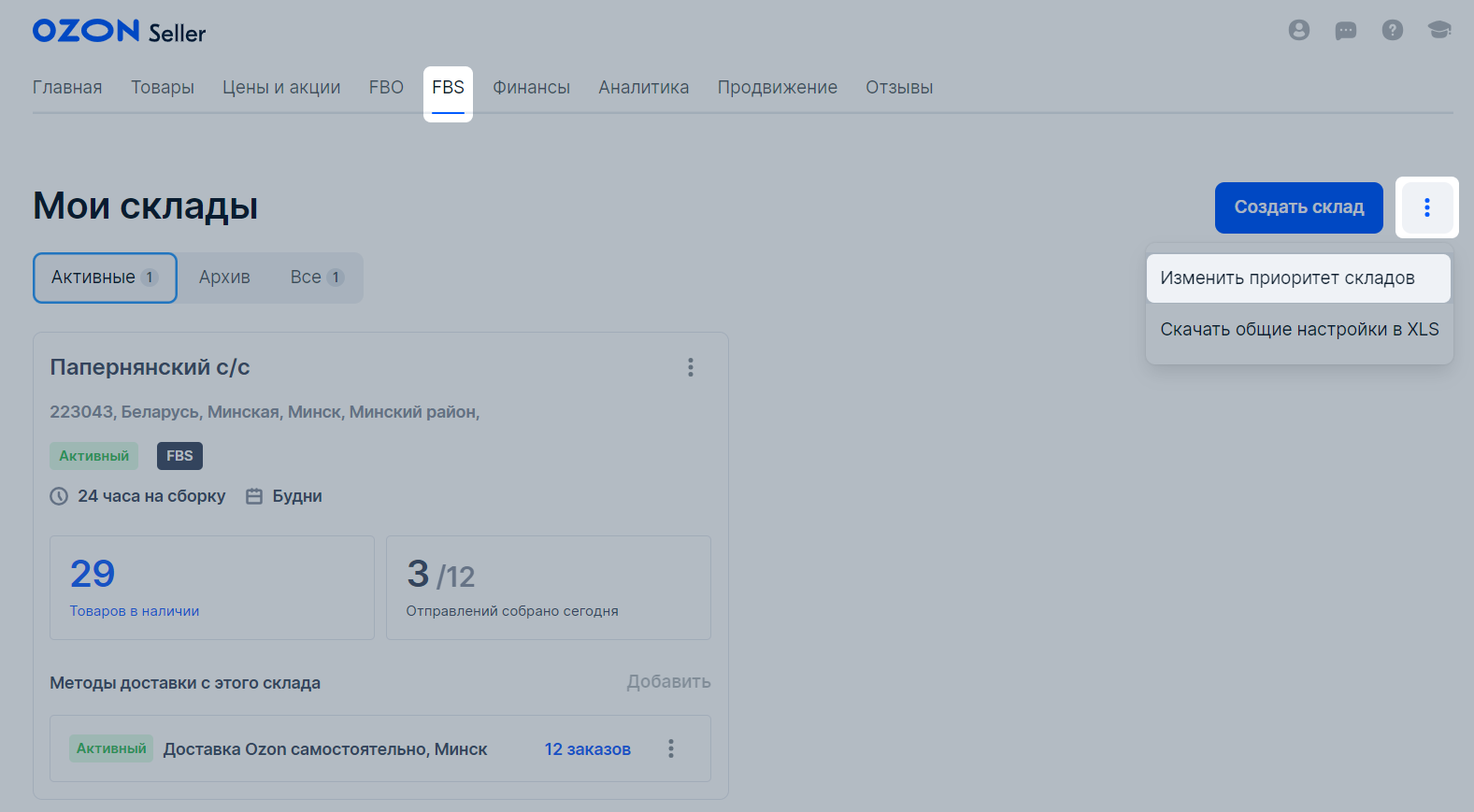
Ներբեռնեք և լրացրեք ձևանմուշը:
Վերբեռնեք ավարտված ձևանմուշը և սեղմեք Применить («Դիմել»):
Եթե դուք ունեք երկու կամ ավելի պահեստ, կարող եք տեսնել դրանց և լոգիստիկ պարամետրերի միջոցով առաքման մեթոդներn ամփոփ XLS զեկույցում: Այս փաստաթուղթը ստուգման համար է, դրա միջոցով փոխել պահեստի կարգավորումները հնարավոր չէ:
Ինչպես ներբեռնել զեկույցը.
Անձնական հաշվում անցեք FBS → Управление логистикой («FBS → Լոգիստիկայի կառավարում») բաժինը:
Սեղմեք
![]() → Скачать общие настройки в XLS («Ներբեռնել ընդհանուր կարգավորումները XLS-ում»):
→ Скачать общие настройки в XLS («Ներբեռնել ընդհանուր կարգավորումները XLS-ում»):
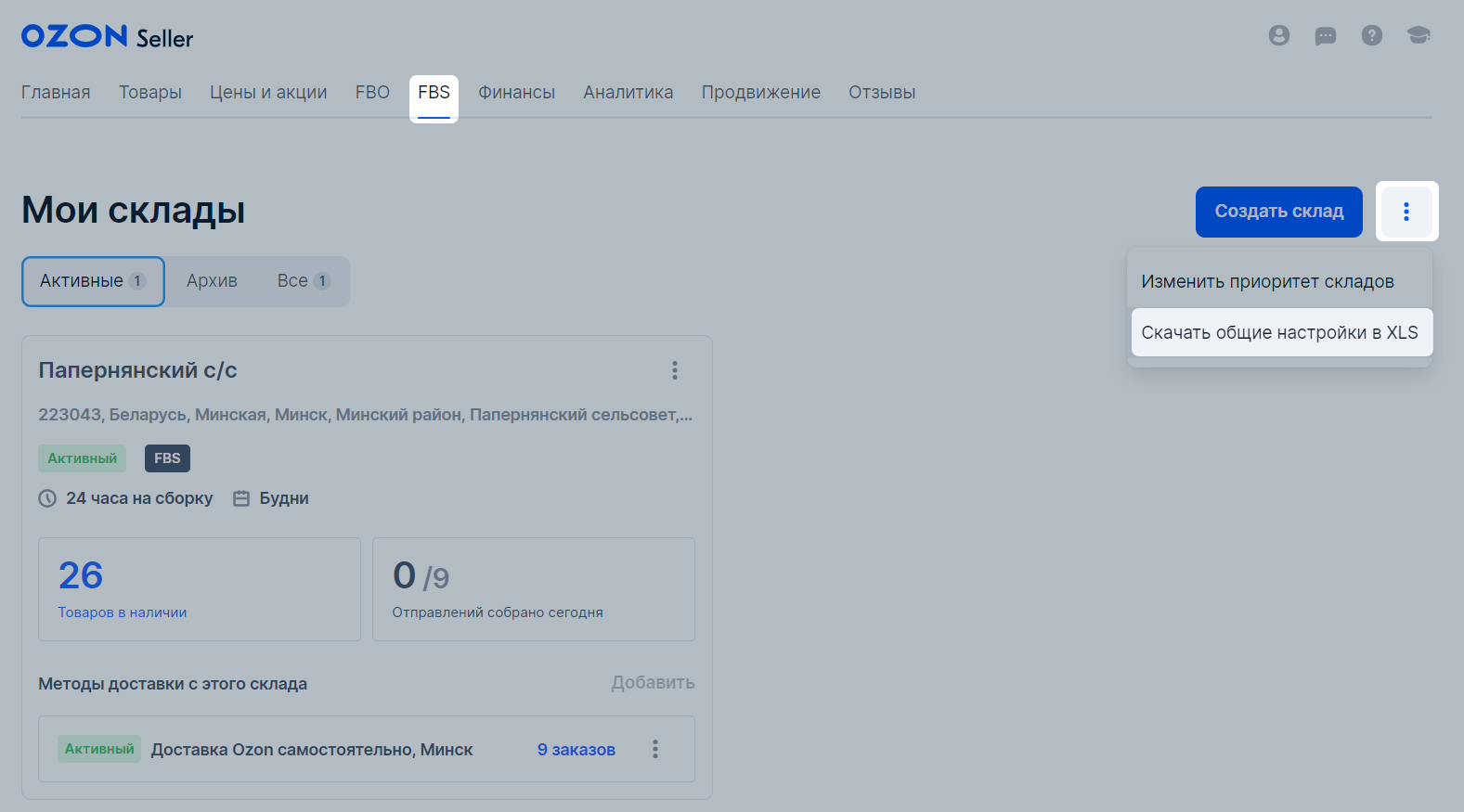
Տեղեկություններ ամփոփ հաշվետվության մասին
Доставляю («Առաքում եմ») և Не доставляю («Չեմ առաքում») ներդիրներում չեն երևում տվյալներ Ozon-ի առաքման աշխարհագրության վերաբերյալ: Պահեստների վերաբերյալ տվյալները, ներառյալ առաքումը, երևում են Доставляю в один регион («Առաքում եմ մեկ տարածաշրջան») ներդիրում:
| Ներդիրի անվանումը | Հասանելիություն հաշվետվության մեջ | Տեղեկություններ ներդիրում |
|---|---|---|
| Զեկույցի հետ աշխատելու հրահանգներ | Միշտ | Զեկույցի կառուցվածքը Կարգավորումների խմբագրում |
| Առաքում եմ | Եթե առաքման վայրերը նշված են | Сборка («Հավաքում») Պահեստի անվանումը Պատվերի հավաքման ավարտի սահմանված ժամանակը География («Աշխարհագրություն») Առաքման մեթոդը Տեղեկություններ առաքման վայրերի մասին ИՏեղեկություններ ներառված առաքման վայրերի մասին Срок доставки («Առաքման ժամկետը») Օրերի քանակը Стоимость доставки («Առաքման արժեքը») Տարիֆիկացման եղանակը Զեղչ Ամբողջ պատվերի արժեքը Տարիֆիկացման կանոններ |
| Չեմ առաքում | Եթե առաքման վայրերը նշված չեն | Առաքման ծառայության անվանումը Տեղեկություններ առաքման վայրերի մասին Տեղեկություններ հեռացված առաքման վայրերի մասին |
| Առաքում եմ մեկ տարածաշրջան | Եթե ապրանքներ եք առաքում մեկ վայր տարբեր պահեստներից | Առաքման տարածաշրջան Տեղեկություններ կարգավորված պահեստների և առաջնահերթությունների մասին |
Եթե Ձեզ անհրաժեշտ է դադարեցնել վաճառքները, ժամանակավորապես զրոյացրեք մնացորդները բոլոր ակտիվ FBS պահեստներում: Այդ դեպքում ձեր ապրանքները հնարավոր չի լինի գնել: Միևնույն ժամանակ, դուք պետք է բարձեք այն ապրանքները, որոնք հաճախորդները պատվիրել են մինչև այդ սահմանված ամսաթվին: Ժամկետանց բարձումները կարող են ազդել ձեր վարկանիշի վրա: Իմանալ ավելին, թե ինչպես զրոյացնել մնացորդները FBS-ում Եթե պահեստը 30 օրից ավելի պատվերներ չստանա, ապա այն ավտոմատ կերպով կապաակտիվացվի։
Թաքցնել նավարկությունը
Ցույց տալ նավարկությունը
Выберите договор

Это база знаний для продавцов из стран СНГ и дальнего зарубежья.
Если ваша компания зарегистрирована в России, перейдите в базу знаний для продавцов из России.
Когда вы зарегистрировались на Ozon?
Условия работы и инструкции зависят от даты заключения договора — её можно посмотреть в разделе Договоры
Определили ваш договор
Он заключён с ООО «Интернет Решения». Если есть другой договор, сможете переключиться на него в боковом меню
